ผู้เขียน:
Janice Evans
วันที่สร้าง:
1 กรกฎาคม 2021
วันที่อัปเดต:
23 มิถุนายน 2024
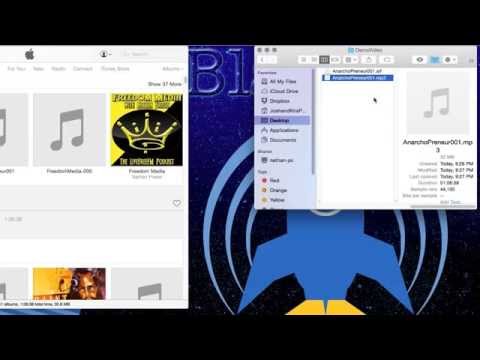
เนื้อหา
- ขั้นตอน
- วิธีที่ 1 จาก 3: ผ่าน iTunes
- วิธีที่ 2 จาก 3: ผ่าน dBpoweramp
- วิธีที่ 3 จาก 3: ผ่านตัวแปลงออนไลน์
- เคล็ดลับ
- คำเตือน
เช่นเดียวกับไฟล์เสียงอื่น ๆ พอดคาสต์สามารถแปลงเป็นรูปแบบไฟล์อื่น ๆ เช่น mp3 สามารถทำได้โดยใช้เครื่องมือซอฟต์แวร์มากมาย เช่น iTunes, dBpoweramp หรือตัวแปลงออนไลน์ เพียงพอที่จะเปิดพอดคาสต์ในโปรแกรมที่เลือกตั้งค่าตัวเข้ารหัสเป็น mp3 และระบุคุณภาพการบันทึก เป็นที่น่าสังเกตว่าเมื่อแปลงจากตัวแปลงสัญญาณแบบสูญเสีย (mp3, m4a, aac) เป็นรูปแบบที่คล้ายกัน ไฟล์เสียงสุดท้ายจะด้อยคุณภาพอย่างมาก เว้นแต่ว่าพอดแคสต์ของคุณใช้ตัวแปลงสัญญาณที่ออกแบบมาสำหรับการบีบอัดแบบไม่สูญเสียข้อมูล (flac, alac , wav ).
ขั้นตอน
วิธีที่ 1 จาก 3: ผ่าน iTunes
 1 เปิด iTunes หากคุณยังไม่ได้ติดตั้ง ให้ดาวน์โหลดจาก http://www.apple.com/itunes/download/
1 เปิด iTunes หากคุณยังไม่ได้ติดตั้ง ให้ดาวน์โหลดจาก http://www.apple.com/itunes/download/  2 เพิ่มพ็อดคาสท์ลงในห้องสมุดของคุณ เปิดเมนูไฟล์จากแถบเมนูแล้วเลือกเพิ่มไฟล์ลงในไลบรารี ในหน้าต่างที่เปิดขึ้น คุณสามารถดูและเลือกไฟล์ในคอมพิวเตอร์ของคุณได้
2 เพิ่มพ็อดคาสท์ลงในห้องสมุดของคุณ เปิดเมนูไฟล์จากแถบเมนูแล้วเลือกเพิ่มไฟล์ลงในไลบรารี ในหน้าต่างที่เปิดขึ้น คุณสามารถดูและเลือกไฟล์ในคอมพิวเตอร์ของคุณได้ - คลิกที่ Ctrl+NS บน Windows เพื่อแสดงแถบเมนู
 3 เปิดเมนู iTunes แล้วเลือกการตั้งค่า หน้าต่างเล็ก ๆ จะปรากฏขึ้นพร้อมตัวเลือก iTunes ต่างๆ
3 เปิดเมนู iTunes แล้วเลือกการตั้งค่า หน้าต่างเล็ก ๆ จะปรากฏขึ้นพร้อมตัวเลือก iTunes ต่างๆ - บน Windows รายการการตั้งค่าจะอยู่ในเมนูแก้ไข
 4 คลิกที่ "นำเข้าการตั้งค่า" ปุ่มนี้อยู่ถัดจากแผ่นซีดีที่ใส่ในแท็บทั่วไป
4 คลิกที่ "นำเข้าการตั้งค่า" ปุ่มนี้อยู่ถัดจากแผ่นซีดีที่ใส่ในแท็บทั่วไป  5 ขยายเมนูตัวนำเข้าและเลือกตัวเข้ารหัส MP3 เมนูนี้อยู่ที่ด้านบนของหน้าต่าง Import Settings และตั้งค่าเป็น AAC Encoder ตามค่าเริ่มต้น
5 ขยายเมนูตัวนำเข้าและเลือกตัวเข้ารหัส MP3 เมนูนี้อยู่ที่ด้านบนของหน้าต่าง Import Settings และตั้งค่าเป็น AAC Encoder ตามค่าเริ่มต้น  6 เลือกการตั้งค่าคุณภาพ เมนูนี้อยู่ใต้เมนูตัวนำเข้า คุณสามารถระบุบิตเรตสำหรับไฟล์ mp3 ที่แปลงได้ที่นี่
6 เลือกการตั้งค่าคุณภาพ เมนูนี้อยู่ใต้เมนูตัวนำเข้า คุณสามารถระบุบิตเรตสำหรับไฟล์ mp3 ที่แปลงได้ที่นี่ - ยิ่งบิตเรตสูงเท่าใด คุณภาพ (และขนาด) ของไฟล์ก็จะยิ่งสูงขึ้น
- หากคุณแปลงจากแหล่งที่สูญเสีย (mp4, m4a, ogg) แม้ว่าคุณจะเลือกบิตเรตที่สูงกว่า คุณภาพของไฟล์สุดท้ายจะยังคงได้รับผลกระทบ พยายามแปลงข้อมูลจากต้นทางโดยไม่สูญเสีย (FLAC, ALAC, wav)
 7 คลิกตกลงที่มุมล่างขวาเพื่อบันทึกการเปลี่ยนแปลงของคุณ
7 คลิกตกลงที่มุมล่างขวาเพื่อบันทึกการเปลี่ยนแปลงของคุณ 8 เปิดห้องสมุดของคุณ ขยายเมนู "Media Library" ที่มุมซ้ายบนและเลือก "Music" หรือ "Podcasts" (ขึ้นอยู่กับตำแหน่งที่คุณเพิ่มไฟล์)
8 เปิดห้องสมุดของคุณ ขยายเมนู "Media Library" ที่มุมซ้ายบนและเลือก "Music" หรือ "Podcasts" (ขึ้นอยู่กับตำแหน่งที่คุณเพิ่มไฟล์)  9 เลือกไฟล์ที่คุณต้องการแปลง หยิก Ctrl (Windows) หรือ ⌘ cmd (Mac) เพื่อเลือกหลายไฟล์พร้อมกัน
9 เลือกไฟล์ที่คุณต้องการแปลง หยิก Ctrl (Windows) หรือ ⌘ cmd (Mac) เพื่อเลือกหลายไฟล์พร้อมกัน  10 เปิดเมนูไฟล์และเลือกแปลง เมนูย่อยอื่นพร้อมการตั้งค่าการแปลงจะเปิดขึ้น
10 เปิดเมนูไฟล์และเลือกแปลง เมนูย่อยอื่นพร้อมการตั้งค่าการแปลงจะเปิดขึ้น  11 เลือกสร้างเวอร์ชัน MP3 แถบความคืบหน้าจะปรากฏขึ้นที่ด้านบนของหน้าจอ เมื่อมันหายไป สำเนาของไฟล์ที่เลือกในรูปแบบใหม่จะปรากฏในไลบรารี
11 เลือกสร้างเวอร์ชัน MP3 แถบความคืบหน้าจะปรากฏขึ้นที่ด้านบนของหน้าจอ เมื่อมันหายไป สำเนาของไฟล์ที่เลือกในรูปแบบใหม่จะปรากฏในไลบรารี
วิธีที่ 2 จาก 3: ผ่าน dBpoweramp
 1 เปิดตัว dBpoweramp Audio Converter dBpoweramp เป็นโปรแกรมยอดนิยมสำหรับ Windows และ Mac OS ที่ใช้ในการริปเพลงจากซีดีและแปลงไฟล์เสียง
1 เปิดตัว dBpoweramp Audio Converter dBpoweramp เป็นโปรแกรมยอดนิยมสำหรับ Windows และ Mac OS ที่ใช้ในการริปเพลงจากซีดีและแปลงไฟล์เสียง - หากไม่มี คุณสามารถซื้อและดาวน์โหลดได้ที่ https://www.dBpoweramp.com/ หากคุณต้องการประเมินผลงานของเธอ ให้ใช้ประโยชน์จากระยะเวลาทดลองใช้งาน 21 วัน
 2 เลือกไฟล์พอดคาสต์ ตัวแปลงเสียง dBpoweramp จะเปิดหน้าต่างแสดงตัวอย่างเพื่อให้คุณสามารถเลือกไฟล์ที่จะแปลงได้ หลังจากนั้น เมนูจะปรากฏขึ้นพร้อมการตั้งค่าการแปลงต่างๆ
2 เลือกไฟล์พอดคาสต์ ตัวแปลงเสียง dBpoweramp จะเปิดหน้าต่างแสดงตัวอย่างเพื่อให้คุณสามารถเลือกไฟล์ที่จะแปลงได้ หลังจากนั้น เมนูจะปรากฏขึ้นพร้อมการตั้งค่าการแปลงต่างๆ - เลือกหลายไฟล์โดยกดค้างไว้ขณะเลือก Ctrl (Windows) หรือ ⌘ cmd (แม็ค).
 3 เลือก "mp3 (Lame)" จากเมนู Encoding ที่ขยายลงมา เมนูนี้จะอยู่ที่มุมซ้ายบนของหน้าต่าง
3 เลือก "mp3 (Lame)" จากเมนู Encoding ที่ขยายลงมา เมนูนี้จะอยู่ที่มุมซ้ายบนของหน้าต่าง - LAME คือชื่อของตัวเข้ารหัสที่ใช้
 4 เลือกคุณภาพการเข้ารหัส เลื่อนตัวเลื่อนไปทางขวาเพื่อเพิ่มคุณภาพ หรือไปทางซ้ายเพื่อลดระดับ ยิ่งคุณภาพต่ำ ไฟล์ก็จะยิ่งแย่ลง การแปลงก็จะเร็วขึ้นและใช้พื้นที่น้อยลง
4 เลือกคุณภาพการเข้ารหัส เลื่อนตัวเลื่อนไปทางขวาเพื่อเพิ่มคุณภาพ หรือไปทางซ้ายเพื่อลดระดับ ยิ่งคุณภาพต่ำ ไฟล์ก็จะยิ่งแย่ลง การแปลงก็จะเร็วขึ้นและใช้พื้นที่น้อยลง - ในหน้าต่างนี้ คุณยังสามารถระบุการตั้งค่าบิตเรตโดยเลือกระหว่าง VBR (บิตเรตของตัวแปร) และ CBR (บิตเรตคงที่) บิตเรตของตัวแปรจะมีประสิทธิภาพมากกว่าและใช้พื้นที่น้อยกว่า ในขณะที่บิตเรตคงที่จะรักษาคุณภาพที่สูงขึ้นตลอดทั้งแทร็ก
 5 เลือกตำแหน่งบันทึก คลิกที่ไอคอนโฟลเดอร์และเลือกตำแหน่งที่คุณต้องการบันทึกไฟล์ที่แปลงในคอมพิวเตอร์ของคุณ
5 เลือกตำแหน่งบันทึก คลิกที่ไอคอนโฟลเดอร์และเลือกตำแหน่งที่คุณต้องการบันทึกไฟล์ที่แปลงในคอมพิวเตอร์ของคุณ - สำเนาของพอดคาสต์ในรูปแบบใหม่จะถูกสร้างขึ้นในตำแหน่งที่เลือก ไฟล์ต้นฉบับจะยังคงอยู่
 6 คลิกแปลง แถบความคืบหน้าจะปรากฏขึ้นเพื่อแสดงความคืบหน้าของการแปลง เมื่อกระบวนการเสร็จสมบูรณ์ คลิกที่ปุ่ม "เสร็จสิ้น" เพื่อปิดหน้าต่าง
6 คลิกแปลง แถบความคืบหน้าจะปรากฏขึ้นเพื่อแสดงความคืบหน้าของการแปลง เมื่อกระบวนการเสร็จสมบูรณ์ คลิกที่ปุ่ม "เสร็จสิ้น" เพื่อปิดหน้าต่าง
วิธีที่ 3 จาก 3: ผ่านตัวแปลงออนไลน์
 1 เปิดที่อยู่ในเบราว์เซอร์ของคุณ: http://online-audio-converter.com/
1 เปิดที่อยู่ในเบราว์เซอร์ของคุณ: http://online-audio-converter.com/  2 คลิกเปิดไฟล์ ซึ่งจะเปิดหน้าต่างเบราว์เซอร์เพื่อให้คุณสามารถเลือกไฟล์พอดแคสต์ในคอมพิวเตอร์ของคุณได้ เมื่ออัปโหลดไฟล์สำเร็จแล้ว ชื่อไฟล์จะปรากฏถัดจากปุ่ม
2 คลิกเปิดไฟล์ ซึ่งจะเปิดหน้าต่างเบราว์เซอร์เพื่อให้คุณสามารถเลือกไฟล์พอดแคสต์ในคอมพิวเตอร์ของคุณได้ เมื่ออัปโหลดไฟล์สำเร็จแล้ว ชื่อไฟล์จะปรากฏถัดจากปุ่ม - ดาวน์โหลดไฟล์จาก Google Drive หรือโฟลเดอร์ Dropbox โดยคลิกที่ไอคอนที่เกี่ยวข้องทางด้านขวา
 3 เลือก “mp3” จากรายการรูปแบบ หรือใช้รูปแบบเสียงทั่วไปอื่นๆ เช่น m4a, wav หรือ FLAC
3 เลือก “mp3” จากรายการรูปแบบ หรือใช้รูปแบบเสียงทั่วไปอื่นๆ เช่น m4a, wav หรือ FLAC 4 เลื่อนแถบเลื่อนเพื่อปรับคุณภาพ
4 เลื่อนแถบเลื่อนเพื่อปรับคุณภาพ- คลิกขั้นสูงทางด้านขวาของแถบเลื่อนคุณภาพเพื่อเลือกบิตเรตแบบแปรผัน/คงที่ จำนวนช่องสัญญาณเสียง หรือเพิ่มเฟดอินและเฟดออก
 5 คลิก "แปลง" แถบความคืบหน้าจะปรากฏขึ้น เมื่อเสร็จแล้ว ลิงค์ดาวน์โหลดจะปรากฏขึ้น
5 คลิก "แปลง" แถบความคืบหน้าจะปรากฏขึ้น เมื่อเสร็จแล้ว ลิงค์ดาวน์โหลดจะปรากฏขึ้น  6 คลิกดาวน์โหลด ในหน้าต่างที่ปรากฏขึ้น ให้เลือกตำแหน่งที่จะบันทึกพ็อดคาสท์ที่แปลงแล้ว
6 คลิกดาวน์โหลด ในหน้าต่างที่ปรากฏขึ้น ให้เลือกตำแหน่งที่จะบันทึกพ็อดคาสท์ที่แปลงแล้ว - คุณสามารถบันทึกไฟล์ไปยัง Google Drive หรือ Dropbox ได้โดยตรงโดยคลิกที่ไอคอนที่เหมาะสมด้านล่างการดาวน์โหลด
- ชื่อของไฟล์ที่ดาวน์โหลดจะมีชื่อของไซต์ ลบออกเมื่อคุณบันทึกไฟล์ หรือเปลี่ยนชื่อไฟล์ในภายหลัง
เคล็ดลับ
- อัตราบิตยิ่งสูง คุณภาพเสียงก็จะยิ่งสูงขึ้น โปรดทราบ: ไฟล์บิตเรตต่ำไม่สามารถแปลงเป็นบิตเรตที่สูงกว่าได้ กล่าวอีกนัยหนึ่ง หากคุณพยายามแปลง 128 Kbps mp4 เป็น 320 Kbps mp3 คุณภาพของไฟล์จะไม่เกิน 128 Kbps แม้ว่าจะระบุในคุณสมบัติไฟล์ที่ตรงกันข้ามก็ตาม (นอกจากนี้ คุณภาพจะยิ่งต่ำลง เนื่องจากไฟล์ที่สูญเสียไป 2 ไฟล์จะ ใช้ระหว่างแปลง) ...
- หากคอมพิวเตอร์ของคุณมีโปรเซสเซอร์แบบมัลติคอร์ dBpoweramp จะใช้โปรเซสเซอร์เหล่านี้ในการแปลงไฟล์หลายไฟล์พร้อมกัน
คำเตือน
- การแปลงรหัสระหว่างตัวแปลงสัญญาณที่สูญเสียไปนั้นโดยทั่วไปถือว่าเป็นรูปแบบที่ไม่ดีและควรละทิ้ง



